随着互联网的发展,Wi-Fi已成为现代生活中不可或缺的一部分,尤其是在使用笔记本电脑上网时,如何快速且稳定地连接Wi-Fi已经成为每个电脑用户必须掌握的技能。本文将详细介绍如何连接Wi-Fi,帮助用户在不同情境下有效解决连接问题。本文将分为四个方面进行阐述,分别是准备工作、连接步骤、常见问题及解决方案、以及如何提高Wi-Fi连接稳定性等内容。

一、准备工作:确保网络环境正常
1、确认Wi-Fi信号是否开启
首先,在尝试连接Wi-Fi之前,需要确保Wi-Fi信号已经开启。如果是路由器提供的Wi-Fi,检查路由器是否正常工作,并确保Wi-Fi功能未被关闭。通常情况下,路由器的LED指示灯会显示Wi-Fi状态,若Wi-Fi灯为绿色或蓝色,表示信号正常;若Wi-Fi灯为红色或不亮,表示存在问题。
2、检查笔记本电脑的Wi-Fi开关
现代笔记本电脑通常会配有一个物理Wi-Fi开关或快捷键来控制Wi-Fi的开启与关闭。请检查笔记本电脑的Wi-Fi开关是否打开。大多数笔记本电脑的Wi-Fi开关在键盘上,通常标有无线符号或通过功能键(如F2或F3)进行操作。
3、确认网络密码
连接Wi-Fi时,正确的网络密码是必要的。如果你使用的是家庭或办公室网络,请确保你已经获得正确的Wi-Fi密码。通常,Wi-Fi密码可以通过路由器背面的标签或者向网络管理员请求获得。
二、连接步骤:如何在笔记本电脑上连接Wi-Fi
1、打开电脑的Wi-Fi设置
首先,点击电脑右下角的网络图标(无线信号的图标),在弹出的菜单中选择“Wi-Fi设置”或“网络和Internet设置”。在打开的窗口中,你会看到所有可用的无线网络列表。
2、选择目标网络
在网络列表中,找到你要连接的Wi-Fi名称。如果你使用的是家庭网络,它通常会显示为路由器名称或用户自定义的网络名称。点击选中目标网络后,系统会提示你输入密码。
3、输入正确的Wi-Fi密码
输入Wi-Fi密码时,确保大小写字母正确输入。你还可以勾选“显示密码”选项,以确保输入正确。密码输入无误后,点击“连接”按钮,系统会自动尝试连接该网络。
三、常见问题及解决方案
1、Wi-Fi密码错误提示
当你输入密码时,如果系统提示“密码错误”,首先检查密码是否正确。确认没有输入错误的字符或空格。如果密码无误,尝试重启路由器和笔记本电脑,或者忘记当前网络后重新连接。
2、没有找到可用网络
如果笔记本电脑无法找到任何Wi-Fi网络,首先检查路由器是否正常运行。如果确定路由器正常,可以尝试重启笔记本电脑,或者进入网络设置,重新扫描可用网络。
3、连接成功但无法上网
如果笔记本显示已连接Wi-Fi,但仍无法访问互联网,可能是由于路由器或网络提供商的问题。你可以尝试重新启动路由器,或者检查网络服务提供商是否存在故障。
四、提高Wi-Fi连接稳定性
1、靠近路由器
Wi-Fi信号的强度会随着距离的增加而衰减。为了确保更稳定的网络连接,尽量将笔记本放置在靠近路由器的位置。如果无法靠近,可以尝试使用Wi-Fi信号增强器来扩展网络覆盖范围。
2、避免网络拥堵
如果你所在的区域有多个Wi-Fi网络,可能会发生网络拥堵现象。此时,你可以尝试更换频道,避免与其他网络频段冲突。大多数现代路由器都支持自动频道选择,但如果手动设置,可以选择较少干扰的频道。
3、定期重启路由器
路由器长时间运行后可能会导致信号衰减或出现延迟。定期重启路由器可以有效提高网络的稳定性,并避免设备因长时间连接而出现的性能下降。
五、总结:
本文详细介绍了如何在笔记本电脑上连接Wi-Fi的步骤以及解决常见连接问题的方法。从准备工作到连接步骤,再到如何提高Wi-Fi连接的稳定性,文章为用户提供了全面的解决方案。无论是家庭用户还是办公室用户,掌握这些技巧都能帮助你更加高效地使用笔记本电脑。
本文由发布,如无特别说明文章均为原创,请勿采集、转载、复制。
转载请注明来自德立,本文标题:《笔记本电脑怎么连wifi详细教程》

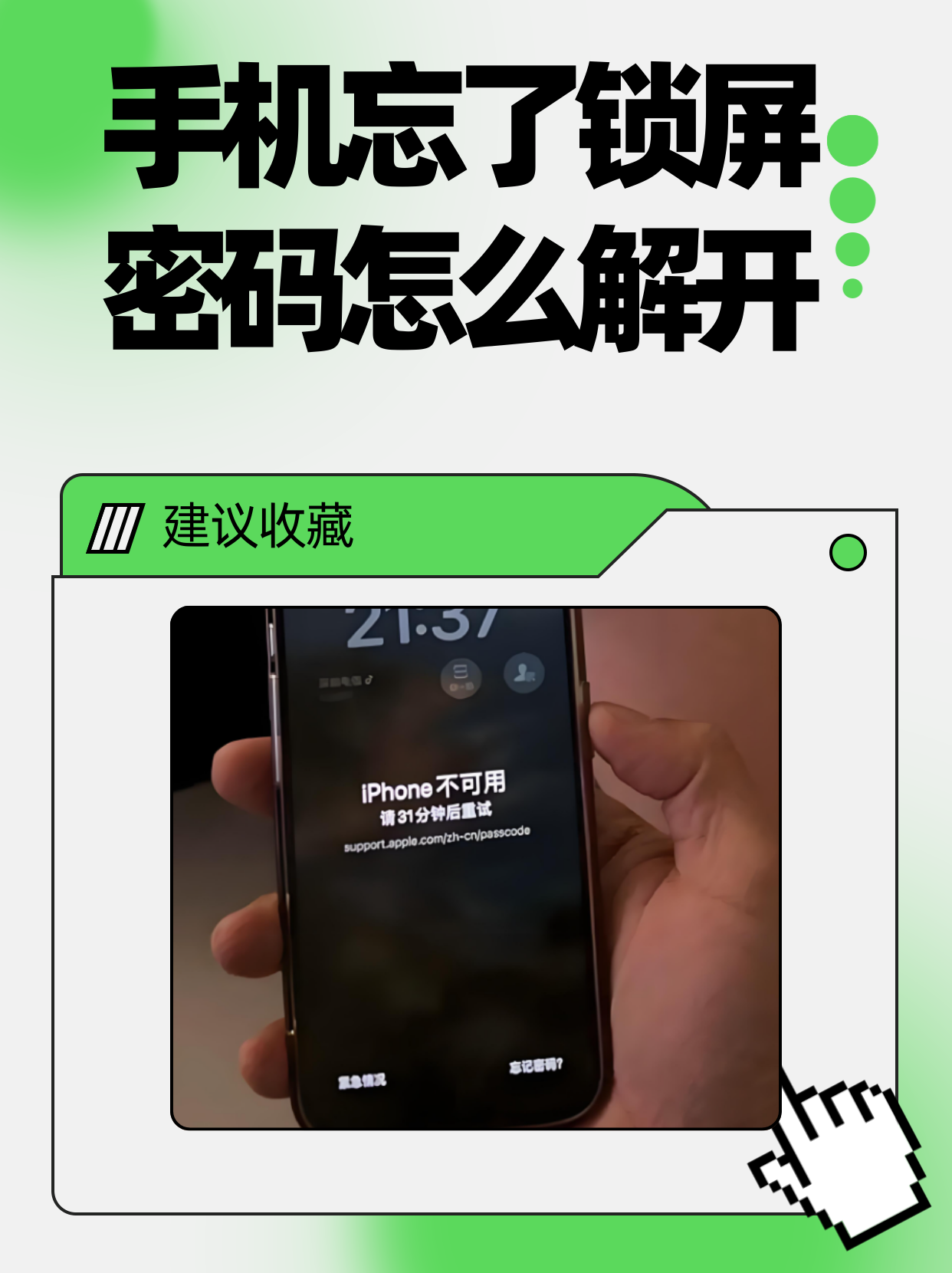




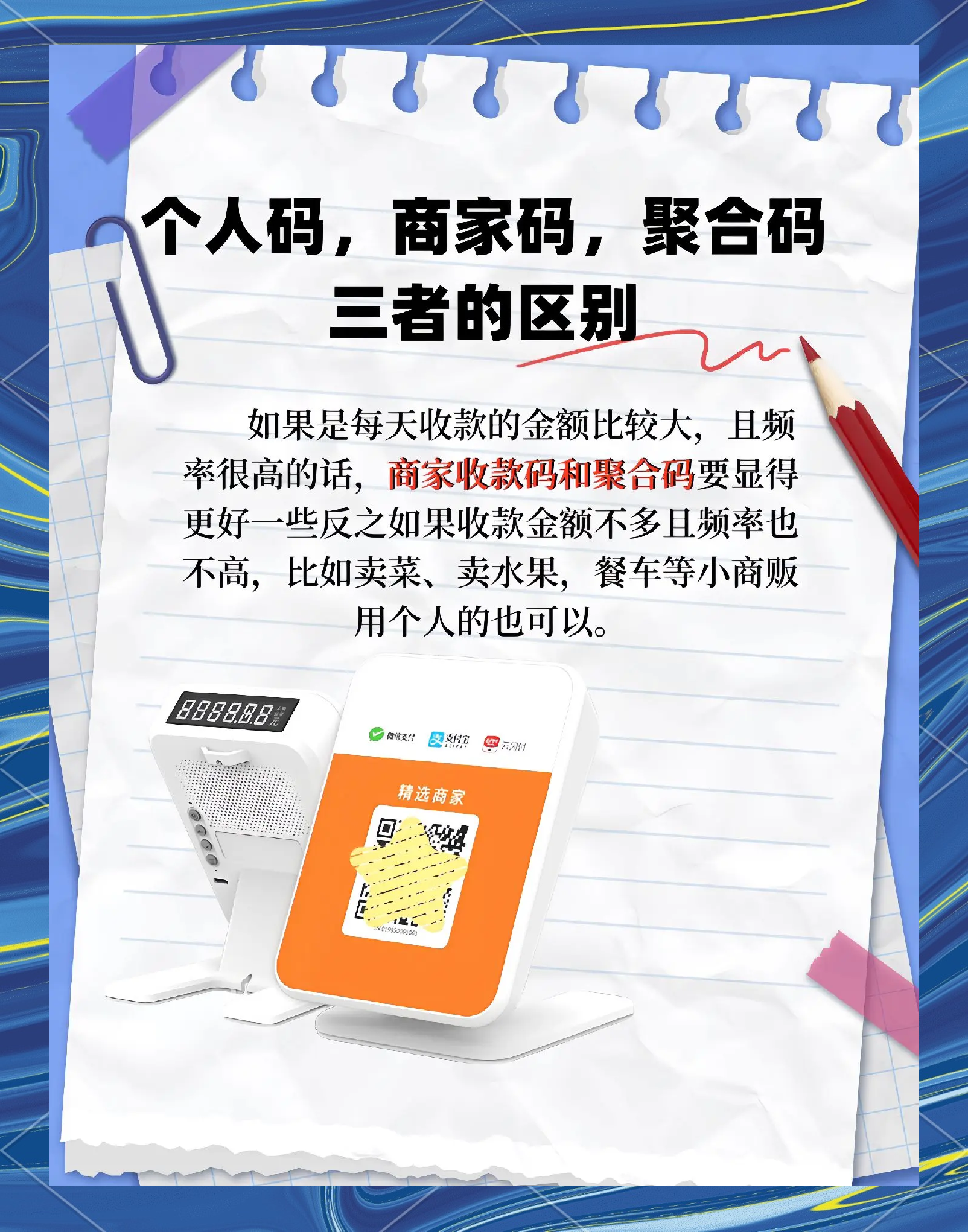


 京公网安备11000000000001号
京公网安备11000000000001号 京ICP备11000001号
京ICP备11000001号
还没有评论,来说两句吧...